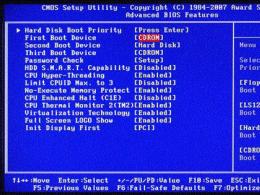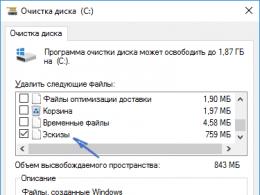Неліктен танктер әлемі ойыны басталмайды? World of Tanks басталмайды
Әзірлеуші: Wargaming.net
Ойын басталмаған кезде сыни қателердің пайда болуының көптеген себептері бар, бірақ сіз тек ең жиі кездесетін нүктелерге назар аударуыңыз керек. Төменде сипатталатын түзету әдістері жалғыз емес, сіз мұны түсінуіңіз керек. Егер шешімдердің бірі көмектеспесе, басқа қалпына келтіру әдісін таңдауға болады.
World of Tanks іске қосылмайды - қатені шешу
Ойынды бастау кезінде қате орын алса, іске қосу құралы жұмыс істемеуі мүмкін. Бастапқыда сіз жаңа модтарды салыстырмалы түрде жақында орнатқаныңызды есте сақтауыңыз керек, егер қате нақты оларға қатысты болса, қалтаны ойынның түбірлік каталогында (/ res_mods) тазалау керек болады. Бұл маңызды болмаса, компьютердегі драйверлердің, мысалы, Nvidia немесе Radeon бейне картасы драйверлерінің, сондай-ақ DirectX драйверлерінің жаңартылғанын тексеру ұтымды.
World of Tanks ұшыру құрылғысында неге проблемалар бар?
Кейде оны іске қосқыш, кейде іске қосқыш деп атайды, ағылшын тілінен аударғанда бұл сөз «болсын» дегенді білдіреді, яғни бұл жай ғана сипатталған қолданбаны іске қосу бағдарламасы, «ойнату» жазылған терезе.
Өзіңізге тағы бір сұрақ қойыңыз: World of Tanks ойыны неге басталмайды? Көптеген себептер болуы мүмкін, олар көбінесе жаңартуларды орнатумен байланысты. Бұл қате сіздің компьютеріңізге мүлдем қолданылмайды. Бұл шын мәнінде Wargaming мәселесі, оны әзірлеушілер өздері түзетеді, сәл күте тұрыңыз және бәрі жақсы болады, бұл қатеге арналған патчпен жаңарту шығарылады. Іске қосу қатесін шешудің ең оңай жолы, әрине, ойын орнатылған қалтаны ашу және сол жерде worldoftanks.exe файлын іске қосу, осылайша айналып өту түрін жасау. Бірақ сонымен бірге сізде ағымдағы нұсқа болуы керек, тек сонда ғана мұндай нұсқаулар тиімді болады.
World of Tanks жаңартуы неге орнатылмайды?
Мәселе жаңартуларда болады, кейде бұл кезде:
- Интернет қатып қалады;
- кейде жаңарту сервері қолжетімсіз болады;
- Жаңарту белгілі бір конфигурация немесе белгілі бір режимдер үшін дұрыс емес.
Жаңарту орнатылмағандықтан World of Tanks ойыны басталмаса, жүктеуді қайта бастаған дұрыс және жаңарту қайта басталады. Ол үшін бұрын талқыланған вот іске қосу құралы пайдаланылады. Егер бұл шешім сәйкес келмесе, ойынды жойып, оны қайта орнатуға тура келеді.
World of Tanks іске қосу сценарийіндегі негізгі қателер
Мәселелердің бұл санаты ойынды қалыпқа келтіретін сценарийді іске қосу мүмкін болмағандықтан туындайды. Әдетте, бұл қате компьютерде белгілі бір функцияларды басқаратын антивирус болған кезде пайда болады. Ол антивирустық параметрлерді ескере отырып, компьютердегі белгілі бір файлдарды оңай блоктайды. Сәйкес сценарий қатесі жаңартуларға байланысты пайда болуы мүмкін, ол жай ғана ойын қалтасындағы файлдардың ағымдағы нұсқаларын тани алмайды. Бұл ойынды жаңарту кезіндегі қателерге немесе сценарийлердің жай бүлінуіне байланысты болады. Хэшті, сондай-ақ ресми веб-сайттан жүктелген әртүрлі файлдардың бақылау сомасын тексеру маңызды, сонымен қатар ойынды жай ғана қайта орнатуға болады.
0XC000007B қатесі нені білдіреді? Оны қалай түзетуге болады?
Бұл, әрине, жиі кездесетін сұрақ; мәселе Windows жүйелік файлдары зақымдалған және операциялық жүйе параметрлері өзгерген, бұл белгілі бір кітапханаларды іске қосу мүмкіндігін шектейді. Танктердің әлемі ойынының клиенті басталмаған кезде дүрбелең бірден басталады, бірақ бұл ерте; қатені жою үшін сіз оларды шынымен өзгерткен әдепкі мәндерді орнатуыңыз керек.
D3DX9_43.DLL қатесі нені білдіреді? Түзетулер.
Бұл файл классикалық DirectX кітапханасы болып саналады.Мәселені шешу үшін компьютерге драйвер кітапханаларының соңғы нұсқасын орнату қажет. Операциялық жүйенің кейбір нұсқаларында барлығы стандартты түрде орнатылғанын ескеріңіз. Оның үстіне, бұл шын мәнінде үшінші тарап қолданбасы, тек барлық компьютерлерге қатысты. World of Tanks ойыны басталуы тоқтаған бойда, сүйікті ойыныңыздан бас тартпай, әрекет етуіңіз керек.
Егер танктер әлемін жаңартқан адам ойынды іске қоспаса, қазір оның лайықты қолдау қызметі мен форумы бар екенін ескеру керек, тұтастай алғанда, егер бұл ақпарат дұрыс шешім бермесе, ресми веб-сайтқа өту керек. Жоба туралы жеке мәселеңіз туралы айтыңыз, опция ретінде - сәйкес форум қойындысын зерттеңіз. Қалай болғанда да, ол жерде көптеген пайдалы ақпарат болады.
Оларды жою немесе жою ұсынылады. Әдетте, модификацияларды орнату кезінде пайдаланушыдан модтарды орнату, пайдалану, өзгерту және жою нұсқауларын оқуды сұрайды, сонымен қатар олар орнатылатын қалтаны таңдауды сұрайды. Осы нұсқауларға сәйкес модты жойыңыз. Нұсқаулар есіңізде болмаса, жай ғана mods бар қалтаны тауып алыңыз (оның атында mod сөзі бар) және оны жойыңыз. Интернет қосылымын тексеру зиян тигізбейді.
Егер Launcher жұмыс істемесе
Launcher – іске қосу, жаңартуларды орнату және ойынды іске қосу алдында ойын клиентін тексеруге жауапты жіберу бағдарламасы. World Of Tanks-те бұл соңғы жаңалықтар мен жарнамалық акцияларды, жаңартуларды орнату процесін және т.б. көрсететін алдын ала экран сақтағышы сияқты. Жаңарту және жүктеп алу жолағы жұмыс істемесе, «Ойнату» түймесі қосылмаған (қызыл жанбайды) және орталық терезеде ешқандай ақпарат көрсетілмесе, Internet Explorer браузерінде себебін іздеңіз.Ол үшін Internet Explorer бағдарламасын іске қосыңыз. Мекенжай жолағында iexplorer.exe мекенжайын тырнақшасыз теріңіз. Орындау түймесін басыңыз немесе Enter пернесін басыңыз. Содан кейін мәзірден «Файл» тармағын таңдап, «Офлайн жұмыс» құсбелгісін алып тастаңыз. Мәзірде Файл тізімде болмаса, Alt түймесін басыңыз.
Егер бұл қадамдар оң нәтиже бермесе, Internet Explorer шолғышында «Құралдар», содан кейін «Интернет параметрлері» тармағын ашыңыз. Ашылған терезеде «Қосымша» таңдаңыз, «Internet Explorer параметрлерін қалпына келтіру» терезесінде «Қалпына келтіру» немесе «Жеке параметрлерді жою» түймесін басыңыз. Содан кейін Internet Explorer браузерін қайта іске қосыңыз.
Бұл сізге қажетті нәтиже бермесе, Adobe Flash және Java компоненттерін жаңартыңыз немесе орнатыңыз. Соңғы шара ретінде Internet Explorer шолғышын қайта орнату ұсынылады.
World Of Tanks клиенті жұмыс істемесе
Алдымен сіз пайдаланып жатқан компьютер төменде тізімделген ең төменгі талаптарға сай келетініне көз жеткізіңіз. Оларға сәйкес келмейтін компьютер World Of Tanks қолданбасын іске қоса алмайды.Операциялық жүйе: Windows XP/Vista/7/8.
- Процессор (CPU): SSE2 технологиясын қолдайтын 2,2 ГГц.
- Кездейсоқ қол жеткізу жады (RAM): Windows XP үшін 1,5 ГБ, Windows Vista/7 үшін 2 ГБ.
- Бейне адаптер: 256 Мбайт жады бар GeForce 6800/ ATI X1800, DirectX 9.0c.
- Аудио картасы: DirectX 9.0c үйлесімді.
- Қатты дискідегі бос орын: 16 ГБ.
- Интернетке қосылу жылдамдығы: 256 Кбит/с.
Бейне картаңызға арналған соңғы драйверлердің орнатылғанын тексеріңіз және қажет болса орнатыңыз. DirectX соңғы нұсқасын орнатыңыз. Visual C++ 2008 және Visual C++ 2010 кітапханаларын орнатыңыз.NET Framework бағдарламасының барлық үш нұсқасын орнатыңыз: 3.0 нұсқасы, 3.5 нұсқасы және 4.0 нұсқасы.
Дыбыспен проблемалар болса, аудио картаңызға драйверлерді орнатыңыз.
Күн сайын World of Tanks сияқты көп ойыншы ойынының жанкүйерлері артып келеді. Бұл, ең алдымен, ойыншыларға Екінші дүниежүзілік соғыстағы техниканы пайдалана отырып, ұрыс қимылдарына өз бетінше қатысуға мүмкіндік беретіндіктен назар аударады. Сонымен бірге, жасаушылар осы ойынның барлық сипаттамаларын мүмкіндігінше теңестіруге тырысты.
Көптеген жаңадан бастағандар World of Tank қалай ойнауға болатынын қызықтырады. Шын мәнінде, бәрі өте қарапайым. Біріншіден, сіз осы көп ойыншы ойынының ресми сайтында тіркелгіні тіркеуіңіз керек. Осыдан кейін сіз оның клиентін сол жерден жүктеп алуыңыз керек. Содан кейін оны орнату керек және сіз ойынды бастай аласыз. Сонымен бірге ойын неге басталмайды деген сұрақтар жиі туындайды. Мұның бірнеше себептері болуы мүмкін.

Бұл ойынның сәтсіз іске қосылуының ең көп тараған себебі - жаңа жаңартудың шығарылуы. Айта кету керек, осыдан кейін бірден ешбір ойыншы World of Tanks ойынына кіре алмайды. Ойынды қалай жалғастыру керек? Барлығы өте қарапайым. Сізге WoTLauncher.exe (ойын қалтасында орналасқан) деп аталатын файлды іске қосу керек немесе жаңарту мұрағатын жүктеп алып, оны World of Tanks бағдарламасының бар нұсқасына өзіңіз орнату керек.
Сонымен қатар, ойын неге басталмайтынын сұрайтын адамдар Интернетке қосылуды тексеруді ұмытып кетеді. World of Tanks - бұл көп ойыншыға арналған онлайн ойын болғандықтан, Дүниежүзілік Интернетке қол жеткізбестен сіз Екінші дүниежүзілік соғыстағы жабдықты басқара алмайтыныңыз таңқаларлық емес. Сонымен қатар, Интернетке қосылу әрдайым жақсы деңгейде болғаны жөн, өйткені ойын нақты уақытта өтеді.
Кейбір адамдар World of Tanks орнатқаннан кейін World of Tanks-ке кіре алмайды. Ойын неге басталмайды деген сұраққа, бұл жағдайда жауап дұрыс орнатылмаған немесе DirectX зақымдалған болуы мүмкін. WoT іске қосылуы және тарихи жабдықты басқарудан ләззат алу үшін DirectX-ті қайта орнату қажет.
Осы мультипликациялық ойынды жасаушылар өз жобаларын қаншалықты жақсы басқарса да, әр түрлі мәселелерден ешкім иммунитетке ие емес. Әрине, кез келген бұзылу сервердің жабылуының бірден себебі болуы мүмкін. Бұған қоса, бұл ойынға арналған жаңартулар жиі пайда болатынын есте ұстаған жөн. Ойынның неліктен басталмайтынын білмейтіндер алдымен World of Tanks ресми веб-сайтына өтуі керек. Және соңғы жаңалықтарды оқыңыз. Бағдарламашылар ойынды келесі нұсқасына жаңарта алу үшін серверлер белгілі бір уақытқа жабылған болуы әбден мүмкін.

Ойын неге басталмайды деген сұраққа тағы бір ықтимал жауап пайдаланушы компьютерінің техникалық сипаттамалары мен World of Tanks-тің ең төменгі талаптары арасындағы әдеттегі сәйкессіздік болуы мүмкін. Мысалы, процессордың жиілігі 2,2 ГГц кем болмауы керек. Әрине, компьютерлік технология неғұрлым жақсы болса, пайдаланушы осы ойыннан соғұрлым ләззат ала алады.
Егер сіз World of Tanks көп ойыншы ойынына қатысты туындайтын белгілі бір мәселелерді шешу туралы ақпарат алғыңыз келсе, сіз көп нәрсені таба аласыз.
Құрметті танкерлер!
Бүгінгі таңда World of Tanks серверлеріне көптеген ойыншылар қол жеткізе алмайды. Ол кейбір танкерлерге сеанстың аяқталмағанын, сондықтан оларды цистерналарға енгізуге рұқсат етпейтінін жазады, ал басқалары қосылу үшін кезекке тұрады, олардың ұзақтығы сағатпен өлшенеді. Премиум есептік жазбаны сатып алған пайдаланушылар Wargaming әзірлеушілерінің ақауларына байланысты оны пайдалана алмайды.
Оны анықтап көрейік, ал қашан ойнауға мүмкіндік болады? Ойынға кіру мүмкін еместігі туралы осы және басқа да өзекті сұрақтарға толығырақ жауап береміз.
Мен танктерге кіре алмаймын
Мәселе бүгінде World of Tanks жобасын басқару үшін Wargaming пайдаланатын серверлік жабдықтың жүктемеге төтеп бере алмай, апатқа ұшырауына байланысты. Неліктен бұлай болғанын анықтау үшін ең жақсылары жіберілді әзірлеушілер бұзылған WOT серверін қалпына келтіру үшін. Дәл қазір танктерге қол жеткізу қалпына келтірілдіжабдықтардың 80%.
Сеанс аяқталмады
Бұл мәселе әрқашан өзекті. Ойынға жиі кіріп, шығатын ойыншылар кездесуі мүмкін танктердегі аяқталмаған сессия мәселесіжәне қайта кіру мүмкін емес. Бұл мәселені шешу үшін жеке тіркелгіңізге кіріп, барлық белсенді сеанстарды қалпына келтіріңіз. Дегенмен, World of Tanks техникалық қолдауына сәйкес, бұл опция әрқашан көмектеспейді.
Қалай болғанда да, сессия ерте ме, кеш пе аяқталады. Әдетте, сеанстың аяқталуына дейін ұзақтығы 24 сағаттан аспайды. Осыдан кейін сіз ангарға еркін кіре аласыз.
World of Tanks жұмыс істемейді
Негізгі вот цистерналарының жұмыс істемейтін себебіұйымдастырушының серверлік жабдығының өткізу қабілетінің жеткіліксіздігінде жатыр. Біздің деректерге сәйкес, кейбір серверлер келесі жаңартудың супертестіне ауыстырылды, сондықтан негізгі кластерлерге жүктеме бірнеше есе өсті және ойыншыларға қалыпты түрде кіруге мүмкіндік бермейді.
World of Tanks ойынындағы кезек
Ойыншылардың көптігі мен қол жетімді кластерлердің аздығына байланысты World of Tanks танктерінің кіре берісінде ойыншылардың үлкен кезегі пайда болды. Бірақ цистерналарға кіру үшін белгілі бір уақытқа кезекте тұрып қана қоймай, бос орынға да үлгеру керек.
Ойындағы танкерлер де кіреберістегі ақауды біледі және сізге өз орындарын бермей жатқанын ұмытпаңыз. Сондықтан пайдаланушылардың басым көпшілігі танктерде ойнау уақытының максималды мөлшерін пайдалануға тырысады. Ойыншылардың бірі кеткен бойда оның орнын қосу үшін кезекте бірінші болып тұрған адам бірден алады.
World of Tanks ойын клиентінің «Launcher» неге жұмыс істемейді?
Іске қосу құралын ашқан кезде бірқатар қателер орын алуы мүмкін, олардың шешімін төменде табуға болады.
1-мәселе: «Критикалық қате. Жаңартуларды орнату мүмкін емес. Қолданба жұмысын жалғастыра алмайды. Толық ақпарат журнал файлында бар»;
2-есеп: беріліс үздіксіз айналады;
3-есеп: «Өңделмеген ерекше жағдай орын алуда Қолданба қайта іске қосылады»;
4-мәселе: «Веб-парақшаны көрсету мүмкін болмады»;
5-мәселе: Іске қосу құралы іске қосылады және жоғалады;
6-мәселе: Ойнату түймесі сұр түсті;
7-мәселе: Күй жолағында "Жүктеу құралын жаңарту: жаңартуларды тексеру" көрсетіледі;
8-мәселе: «Маңызды қате: http арқылы жаңартуларды жүктеп алу мүмкін емес. Қолданба жұмысын жалғастыра алмайды. Толық ақпарат журнал файлында қолжетімді».
Мәселе 1
Сипаттама: «Критикалық қате. Жаңартуларды орнату мүмкін емес. Қолданба жұмысын жалғастыра алмайды. Толық ақпарат журнал файлында қолжетімді».
Ойын клиентін жабыңыз, келесіге өту арқылы «wargaming.net» қалтасын жойыңыз:
"Vista", "Windows 7" C:\Users\UserName\AppData (жасырын қалта)\Local\Temp\wargaming.net\
"Windows XP" C:\Documents and Settings\UserName\Local Settings\temp\wargaming.net\
(мұндағы "Пайдаланушы аты" - сіздің Windows тіркелгіңіздің аты)
Сондай-ақ қалтаға көріну параметрлерін өзгертпей-ақ кіруге болады. Explorer мекенжай жолағына «%appdata%» (тырнақшасыз) енгізіңіз немесе «TotalCommander» пайдаланыңыз.
Launcher іске қосыңыз. Launcher параметрлерінде кіріс қосылымдар үшін 6881 портын енгізіңіз және «Торрентті пайдалануға рұқсат беру» параметрін белсендіріңіз, OK түймесін басыңыз. Launcher бағдарламасын қайта іске қосыңыз және клиенттің автоматты түрде жаңартылуын күтіңіз. Вирусқа қарсы бағдарламалық құралды қосыңыз. Ойын қалтасын антивирустың сенімді аймағына қосып көріңіз.
Алдымен компьютеріңізді вирустарға толық сканерлеңіз.
Сондай-ақ жаңа Windows тіркелгісін (жаңа пайдаланушы) жасап көріңіз және оны осы тіркелгі астында іске қосыңыз.
Мәселе 2
Сипаттама: Беріліс үздіксіз айналады.
Internet Explorer браузерін ашыңыз.
«Internet Explorer» параметрлерін қалпына келтіріп көріңіз; ол үшін Интернет-шолғышта «Alt + X» пернелер тіркесімін пайдаланып «Құралдар» тармағын ашыңыз. Мәзірде «Интернет параметрлері» тармағын таңдаңыз, пайда болған терезеде «Қосымша» қойындысын таңдаңыз, онда «Қалпына келтіру...» түймесін басу керек. Пайда болған терезеде («Internet Explorer параметрлерін қалпына келтіру») «Жеке параметрлерді жою» опциясын белсендіріңіз және Қалпына келтіру түймесін басыңыз. Осы қадамдарды орындағаннан кейін Internet Explorer шолғышын қайта іске қосу керек. Содан кейін Launcher іске қосыңыз және ойын клиентінің автоматты түрде жаңартылуын күтіңіз.
«Бағдарламалар мен мүмкіндіктер» компонентін ашыңыз: «Бастау» -> «Басқару тақтасы» ->
Windows XP үшін: «Бастау» -> «Іске қосу». Ашық өріске appwiz.cpl пәрменін енгізіп, OK түймесін басыңыз. Бағдарламалар тізімін жасауға бірнеше секунд кетуі мүмкін. Тізімді төмен айналдырып, Windows Internet Explorer таңдаңыз, одан кейін Жою түймесін басыңыз. Осы қадамдардан кейін компьютерді қайта іске қосу керек.
Мәселе 3
Сипаттама: «Өңделмеген ерекше жағдай орын алуда Қолданба қайта іске қосылады»
Мәселені шешудің бірнеше жолы бар және олар төменде сипатталған.
Компьютердегі барлық дискілер мен файлдарды зиянды бағдарламаның бар-жоғын тексеріңіз. Вирустар немесе шпиондық бағдарламалар сияқты.
Вирустарды жою құралын Kaspersky веб-сайтынан жүктеп алуға болады
CureIt бағдарламасын Dr. веб-сайтынан жүктеп алуға болады. желі
Компьютерде орнатылған барлық Microsoft Visual C++ компоненттерін жойыңыз.
«Бастау» -> «Басқару тақтасы» -> «Бағдарламалар мен мүмкіндіктер» немесе «Бағдарламаларды қосу немесе жою» тармағын ашыңыз.
Барлық Microsoft Visual C++ кітапханаларын жойыңыз.
Компьютерді қайта іске қосуды ұмытпаңыз.
Төмендегі кітапханаларды тізімде көрсетілген ретпен жүктеп алыңыз және орнатыңыз:
Microsoft Visual C++ 2010 (x86)
Microsoft Visual C++ 2008 (x86)
Қосымша тек 64 биттік жүйелерде орнатылған кітапханалар:
Visual C++ 2008 SP1 x64
Visual C++ 2010 x64
Кітапханаларды орнатқаннан кейін компьютерді қайта іске қосуды ұмытпаңыз.
Жүйелік файлдардың тұтастығын тексеріп көріңіз.
Windows XP үшін: Бастау > Іске қосу > cmd деп теріп, Enter пернесін басыңыз
Sfc /Scann және Enter пернесін басыңыз
Windows Vista, 7, 8 үшін: «Бастау» түймесін басыңыз, файлдар мен бағдарламаларды іздеуде «CMD.exe» енгізіңіз, нәтижелерде cmd.exe пайда болғанда, оны тінтуірдің оң жақ түймешігімен басып, «әкімші ретінде іске қосу» таңдаңыз.
Ашылған терезеде пәрменді енгізіңіз:
Sfc /Scann және Enter пернесін басыңыз
Мәселе 4
Сипаттама: "Бұл веб-бетті көрсету мүмкін емес."
Adobe Flash бағдарламасын өндірушінің веб-сайтынан соңғы нұсқасына жаңартыңыз.
Java бағдарламалық құралын өндірушінің веб-сайтынан жаңартыңыз.
Барлық жаңартулар тікелей «Internet Explorer» интернет-шолғышына орнатылуы керек.
Internet Explorer браузерін ашыңыз.
Ол үшін «Бастау» мәзірін басыңыз, «Іске қосу» мәзіріне («Windows XP» үшін) немесе іздеу жолағына («Vista», «Windows 7 үшін») «iexplore.exe» (тырнақшасыз) пәрменін енгізіңіз. ") (Егер сіз Windows 8 ОЖ пайдалансаңыз, пайда болған терезеде Win+R пернелер тіркесімін және Enter пәрменін басыңыз). Интернет-шолғышты ашқаннан кейін пернетақтадағы «alt» пернесін басып тұрып, «Файл» мәзірін ашыңыз және «Офлайн жұмыс» опциясының құсбелгісін алып тастаңыз.
Мәселе 5
Сипаттама: «Іске қосу құралы» басталады және жоғалады.
«Internet Explorer» интернет-шолғышын қайта орнатыңыз. Браузерді алдын ала орнату үшін келесі қадамдарды орындау керек:
Vista, Windows 7, Windows 8 үшін:
Бағдарламалар мен мүмкіндіктерді ашыңыз: Бастау > Басқару тақтасы > Бағдарламалар мен мүмкіндіктер тармағын таңдаңыз. Ақпарат блогының үлгісі. Сол жақ аумақта Орнатылған жаңартуларды көру пәрменін таңдаңыз. «Internet Explorer» таңдаңыз, содан кейін «Жою» түймесін басыңыз. Әкімші құпия сөзін немесе сұралса, құпия сөзді растауды енгізіңіз. «Internet Explorer» жою үшін экрандағы нұсқауларды орындаңыз. Аяқтаған кезде амалдық жүйені қайта жүктеңіз.
Windows XP үшін: Бастау >
Vista, Windows 7, Windows 8 үшін: өндірушінің веб-сайтынан Internet Explorer 10 нұсқасын жүктеп алыңыз және орнатыңыз.
Windows XP үшін: өндірушінің веб-сайтынан Internet Explorer 8 нұсқасын жүктеп алыңыз және орнатыңыз.
Сондай-ақ Internet Explorer үшін Java бағдарламалық құралын жаңарту қажет, ол үшін сілтемені басу арқылы келесі нұсқауларды орындаңыз.
Мәселе 6
Сипаттама: Ойнату түймесі сұр түсті.
«Internet Explorer» интернет-шолғышын қайта орнатыңыз. Браузерді алдын ала орнату үшін келесі қадамдарды орындау керек:
Vista, Windows 7, Windows 8 үшін:
«Бағдарламалар мен мүмкіндіктер» компонентін ашыңыз: «Бастау» -> «Басқару тақтасы» -> «Бағдарламалар мен мүмкіндіктер». Ақпарат блогының үлгісі. Сол жақ аумақта Орнатылған жаңартуларды көру пәрменін таңдаңыз. «Internet Explorer» таңдаңыз, содан кейін «Жою» түймесін басыңыз. Әкімші құпия сөзін немесе сұралса, құпия сөзді растауды енгізіңіз. «Internet Explorer» жою үшін экрандағы нұсқауларды орындаңыз. Аяқтаған кезде амалдық жүйені қайта жүктеңіз.
Windows XP үшін: Бастау > Іске қосу. Ашық өріске appwiz.cpl пәрменін енгізіп, OK түймесін басыңыз. Бағдарламалар тізімін жасауға бірнеше секунд кетуі мүмкін. Тізімді төмен айналдырып, Windows Internet Explorer таңдаңыз, одан кейін Жою түймесін басыңыз. Осы қадамдардан кейін компьютерді қайта іске қосу керек.
Vista, Windows 7, Windows 8 үшін: өндірушінің веб-сайтынан Internet Explorer 10 нұсқасын жүктеп алыңыз және орнатыңыз.
«Бастау» түймесін басыңыз (Егер сіз Windows 8 жүйесін пайдалансаңыз, Win+R пернелер тіркесімін басыңыз), «Іздеуді бастау» өрісіне «cmd» енгізіңіз, «cmd.exe» файлын тінтуірдің сол жақ түймешігімен басыңыз.
Пәрмен жолында «ping update.worldoftanks.ru» пәрменін енгізіп, «Enter» пернесін басыңыз.
Жіберілген пакеттер саны алынған санға тең екеніне көз жеткізіңіз.
Мәселе 8
Сипаттама: «Критикалық қате: http арқылы жаңартуларды жүктеп алу мүмкін емес. Қолданба жұмысын жалғастыра алмайды. Толық ақпарат журнал файлында қолжетімді».
Launcher іске қосыңыз. Launcher параметрлерінде кіріс қосылымдары үшін 6881 портын енгізіңіз және «Торрентке рұқсат беру» параметрін белсендіріңіз, «OK» түймесін басыңыз. Launcher бағдарламасын қайта іске қосыңыз және клиенттің автоматты түрде жаңартылуын күтіңіз.